Maya nCloth 4: Dynamic Properties
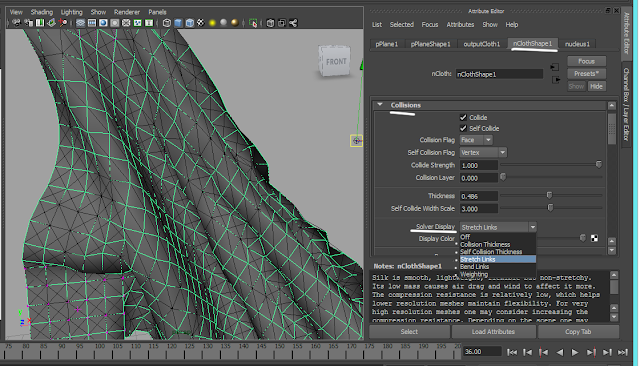
1.Trước khi vào phần hiệu chỉnh Dynamic cho vải, bạn cần hiểu về hiển thị xử lý (Solver Display) của collisions. Tùy chọn Solver Display sẽ cho chúng ta hiển thị các thành phần xử lý tương tác như: sự liên kết kéo giãn, độ dày khi va chạm, độ nặng,.. Hình trên là hiển thị của liên kết kéo giãn. Chúng ta có thể tắt chế độ Stretch Link và trả timeline về frame 1 để cập nhật thay đổi. Nhưng như vậy sẽ làm mất đi thuộc tính của vải. 2. Các tham số của Dynamic Properties. Stretch Resistance: Độ giãn của vải. Giá trị nhỏ giãn nhiều, sim nặng; giá trị lớn giãn ít , sim nhẹ. Compression Resistance : Độ nén, co của vải. Thường thì 2 thông số trên được set cùng một giá trị. Bend Resistance: Độ cong của vải khi simulation. Giá trị nhỏ vải mỏng mịn; giá trị lớn vải thô dày, sim nặng. Bend Angle Dropoff : Góc cong của vải.Giá trị nhỏ vải mỏng mịn; giá trị lớn vải thô dày, sim nặng.



